La visualización de la pantalla está determinada por la resolución del monitor. La resolución del monitor es la razón de la claridad de su contenido visual. Si la pantalla es muy nítida y clara, eso significa que la resolución de la pantalla es muy alta. Además, la resolución de la pantalla varía de un monitor a otro. Windows 10 detecta automáticamente la resolución y la configura de la mejor manera. Pero a veces, si está usando monitores duales en un sistema o simplemente desea cambiar la resolución de pantalla de su pantalla, entonces necesita hacer cambios en la aplicación de configuración. Este artículo lo guiará sobre cómo cambiar la resolución de pantalla en Windows 10.
Cómo modificar la resolución de la pantalla en Windows 10
Paso 1: Para abrir la aplicación Configuración, presione Tecla del logotipo de Windows + I juntos.
Después de que se abra la ventana de la aplicación Configuración, haga clic en Sistema en la ventana como se muestra en la imagen de abajo.

Paso 2: En la página Sistema, la configuración de pantalla está seleccionada y se muestra de forma predeterminada.
Ir Escala y diseño en el centro de la ventana.
Seleccione la resolución en la que desea que se muestre su pantalla Resolución de pantalla de la lista desplegable como se muestra a continuación.
Nota:- sugerimos no ir en contra de la resolución recomendada.
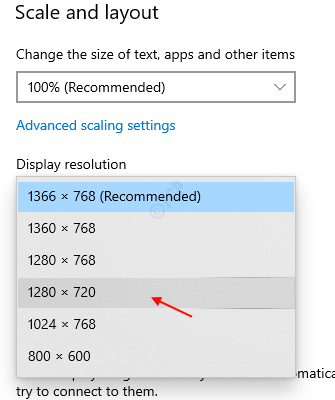
Paso 3: Después de seleccionar la resolución que desea, las ventanas le pedirán confirmación mediante la ventana de solicitud.
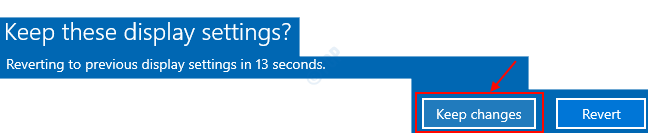
Tan pronto como seleccione la nueva resolución de la lista, la pantalla le muestra cómo se vería la resolución durante unos segundos y puede hacer clic en Mantener cambios o Revertir para volver a la resolución anterior.
Hacer clic Mantener cambios para reflejar la nueva resolución de pantalla.
Cierre la ventana de configuración y podrá continuar usando su sistema con la nueva resolución de pantalla.
Nota:- En cualquier momento, puede volver a Configuración -> Sistema -> Pantalla y cambie la resolución de pantalla a la resolución recomendada por Windows.
Así es como puede cambiar la resolución de pantalla en su sistema.
Espero que hayas encontrado este artículo interesante y útil. Háganos saber en la sección de comentarios.
¡Gracias!